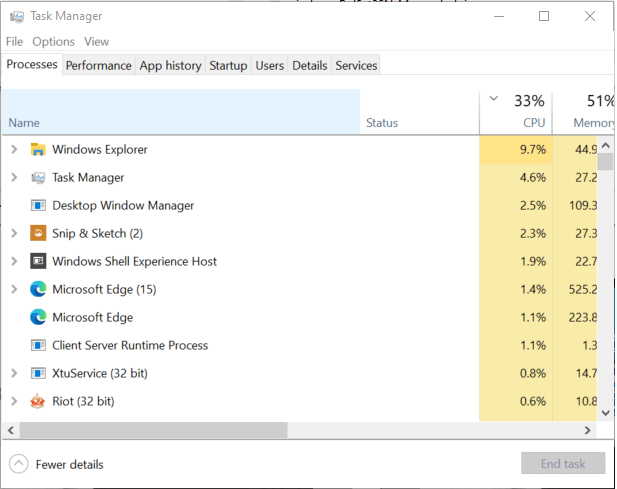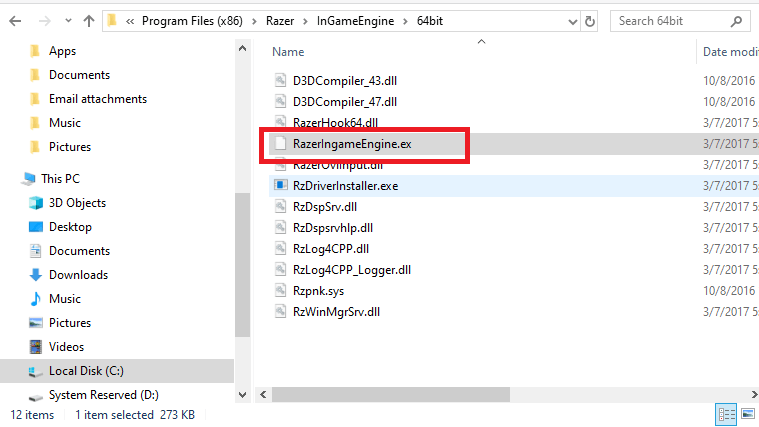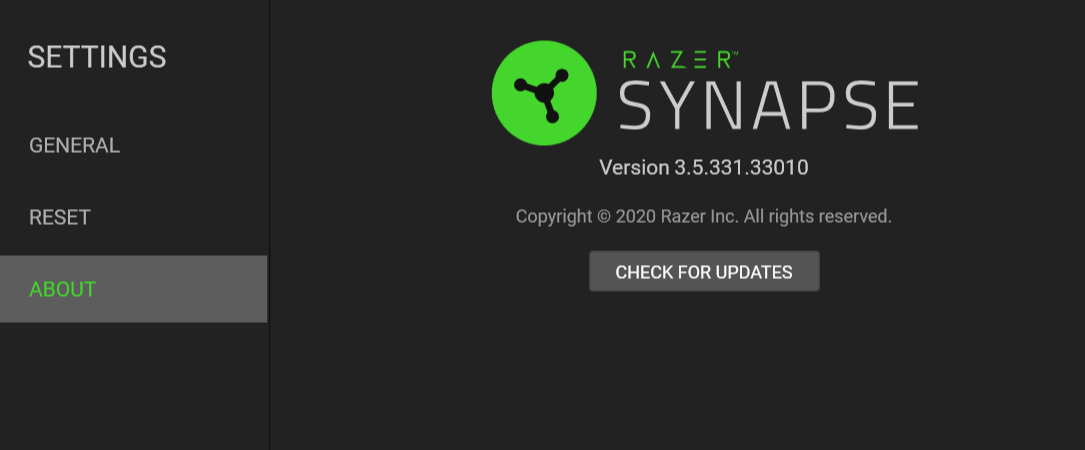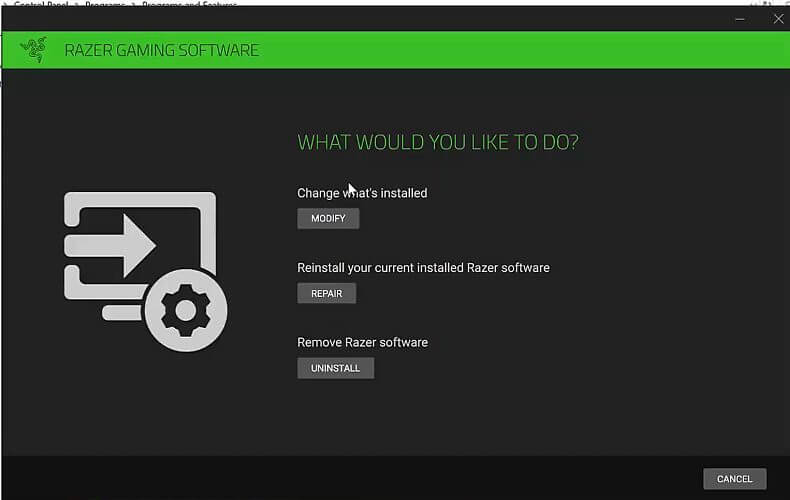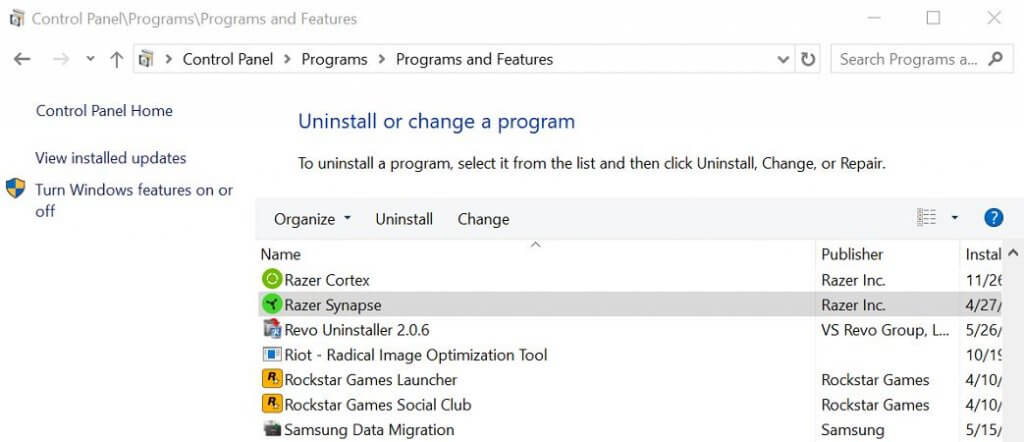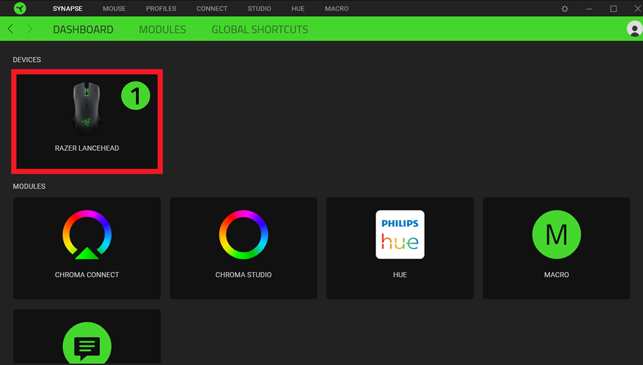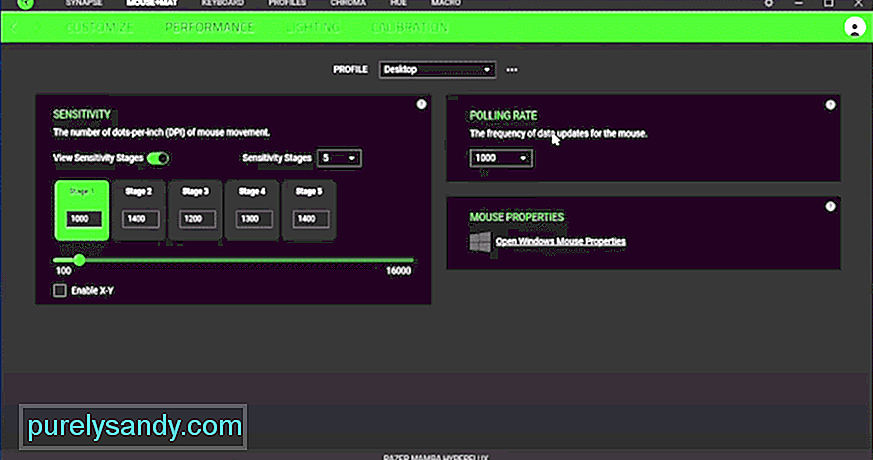В этом уроке мы покажем вам, как исправить проблемы с чувствительностью мыши Razer. Известно, что Razer производит одни из лучших игровых периферийных устройств и оборудования. Один из них — их мышь. Хотя эти мыши могут использоваться и для обычных целей, они в основном приносят пользу геймерам. Известно, что они предоставляют довольно удивительную игровую мышь, как эстетически, так и функционально. Однако в последнее время у некоторых пользователей возникла проблема.
Некоторые пользователи жалуются, что чувствительность мыши Razer продолжает меняться, что вызывает еще большие проблемы. Это не только влияет на нормальное использование мыши, но и приводит в ярость многих игроков. Судя по последствиям этой ошибки, ее необходимо исправить как можно скорее. Поэтому в этом руководстве мы покажем вам, как исправить проблемы с чувствительностью мыши Razer. Следуйте подробным инструкциям.
Оглавление
-
1 Исправить чувствительность мыши Razer продолжает менять проблему
- 1.1 Исправление 1. Завершите процесс внутриигрового движка Razer.
- 1.2 Исправление 2: обновите приложение Razer Synapse
- 1.3 Исправление 3: Восстановите приложение
- 1.4 Исправление 4: переустановите приложение
- 1.5 Как изменить чувствительность мыши Razer Mouse
Исправить чувствительность мыши Razer продолжает менять проблему
Причина вышеупомянутой ошибки может быть связана с процессом Razer In-Game Engine, файлом RazerIngameEngine или с устаревшим программным обеспечением. Нам нужно будет подробно изучить все эти три проблемы, а также перечислить соответствующие исправления.
Исправление 1. Завершите процесс внутриигрового движка Razer.
Первое исправление включает использование диспетчера задач и завершение процесса Razer In-Game Engine. вот как это можно сделать:
- Нажмите сочетание клавиш Ctrl + Alt + Delete и выберите в меню Диспетчер задач.
- Найдите программу razeringamengine.exe, выберите ее и щелкните Завершить задачу.
- Как только это будет сделано, закройте диспетчер задач и Razer Synapse.
Теперь запустите любую игру по вашему выбору и посмотрите, исправлена ли проблема с чувствительностью мыши Razer или нет. Если проблема была решена, вам также следует внести следующие изменения:
- Откройте проводник и перейдите к C: Program Files (x86) RazerInGameEngine64bit
- Найдите RazerIngameEngine.exe. Вы можете использовать Ctrl + F, чтобы найти этот файл.
- Выберите этот файл, щелкните его правой кнопкой мыши и выберите «Переименовать». Дайте ему любое другое имя на ваш выбор и нажмите Enter.
После переименования перезапустите приложение Razer Synapse и посмотрите, исправлена ли проблема с чувствительностью мыши Razer, ну и хорошо. Если нет, попробуйте следующее исправление, указанное ниже.
Исправление 2: обновите приложение Razer Synapse
Старое или устаревшее приложение может вызвать проблемы. Поэтому рекомендуется сразу же обновиться до последней версии. вот как это можно сделать:
- Нажмите на проблему, направленную вверх, в правом нижнем углу.
- Щелкните правой кнопкой мыши Razer Synapse и выберите опцию Проверить наличие обновлений.
- Убедитесь, что вы подключены к Интернету. Приложение выполнит поиск последней версии и также применит обновление.
- Как только это будет сделано, перезагрузите компьютер один раз, и проблема с чувствительностью мыши Razer, возможно, будет исправлена.
Исправление 3: Восстановите приложение
- Используйте сочетание клавиш Windows + R, чтобы открыть диалоговое окно «Выполнить».
- Затем введите контроль и нажмите ОК.
- Перейдите к Программы> Программы и компоненты и выберите приложение Razer Synapse.
- Нажмите «Изменить», а затем «Да», чтобы подтвердить свое решение. Откроется игровая программа Razer. Нажмите на вариант «Восстановить».
- Затем приложение просканирует аппаратные изменения и устранит проблему, если она будет обнаружена. Как только это будет сделано, закройте приложение.
- Наконец, запустите игру и посмотрите, исправлена ли проблема с чувствительностью мыши Razer или нет. Если нет, то вот что еще вы можете попробовать.
Исправление 4: переустановите приложение
Если ничего не помогло, то может помочь чистая переустановка приложения. Для этого вам нужно перейти в раздел «Программы и компоненты». Самый простой способ сделать это — через диалоговое окно «Выполнить».
- Поэтому используйте комбинацию клавиш Windows + R для запуска Run, введите appwiz.cpl и нажмите Enter.
- Теперь выберите Razer Synapse app и нажмите кнопку Удалить.
- Как только это будет сделано, загрузите последнюю версию Программное обеспечение Razer Synapse из сети.
- После завершения установки этой новой версии должно быть достаточно, чтобы решить проблему с чувствительностью мыши Razer. Теперь встает вопрос о настройке чувствительности мыши. Для этого следуйте приведенным ниже инструкциям.
Как изменить чувствительность мыши Razer Mouse
- Прежде всего, убедитесь, что мышь подключена к ПК, и запустите приложение Razer.
- Теперь выберите свою мышь из списка устройств и перейдите на вкладку производительности.
- Затем в разделе «Чувствительность» настройте DPI в соответствии с вашими потребностями.
- Для дальнейшего изменения этого DPI вы также можете воспользоваться помощью раздела Stage. Всего существует 5 различных этапов, выберите тот, который вам подходит. Вы также можете сделать то же самое вручную, играя в любую игру. Это даст вам гораздо лучшую картину.
Итак, это все из этого руководства о том, как исправить проблему с чувствительностью мыши Razer. Мы надеемся, что описанные выше методы помогли бы исправить указанную проблему. Точно так же дайте нам знать в комментариях, какой из вышеупомянутых советов сработал в вашу пользу. В завершение еще несколько Советы и хитрости iPhone, Советы и хитрости для ПК, а также Советы и хитрости для Android что вам тоже стоит проверить.
by Tashreef Shareef
Tashreef Shareef is a software developer turned tech writer. He discovered his interest in technology after reading a tech magazine accidentally. Now he writes about everything tech from… read more
Updated on March 4, 2021
- Having your Razer mouse sensitivity changing randomly will cause you a wide range of issues, especially if you’re gaming.
- To start fixing this issue, you will need to update and repair Razer Synapse and then follow the next methods.
- Check out our extensive Razer Products Fix section for more thorough and useful fix guides.
- To explore fix guides for a wide range of mouse problems, don’t forget to visit our Mouse Issues Fix Hub.
XINSTALL BY CLICKING THE DOWNLOAD FILE
This software will repair common computer errors, protect you from file loss, malware, hardware failure and optimize your PC for maximum performance. Fix PC issues and remove viruses now in 3 easy steps:
- Download Restoro PC Repair Tool that comes with Patented Technologies (patent available here).
- Click Start Scan to find Windows issues that could be causing PC problems.
- Click Repair All to fix issues affecting your computer’s security and performance
- Restoro has been downloaded by 0 readers this month.
Razer makes some of the most popular and high-end computer gaming peripherals, including gaming mouse that comes with variable DPI settings. That said, several users are reportedly experiencing Razer mouse sensitivity keeps changing issues.
This issue can occur due to a bug in the Razer Synapse software or if you are using the beta version of the latest Razer Synapse software.
If you are also troubled by this issue, here are a couple of troubleshooting tips to help you resolve the Razer mouse sensitivity keeps changing problem in Windows.
What to do if Razer mouse sensitivity keeps changing?
1. End the Razer In-Game Engine process
- Right-click on the taskbar.
- Select Task Manager.
- In Task Manager, locate the razeringamengine.exe process.
- Select the process and click on End Task.
- Click Yes if prompted to confirm the action.
- Close Task Manager and relaunch Razer Synapse.
- Check with any game to see if the sudden sensitivity fluctuation issue is resolved.
The Razeringameengine.exe process is known to cause issues that may result in game crashes and sudden changes in mouse sensitivity. Razer Synapse can affect your non-Razer mouse as well.
If ending the RazerIngameEngine.exe process resolves the issue, you can disable it by renaming the file.
- Open File Explorer.
- Navigate to the following location:
C:Program Files (x86)RazerInGameEngine64bit - Locate and select the RazerIngameEngine.exe file.
- Right-click and select Rename the file to RazerIngameEngine.ex.
- Once renamed, relaunch Razer Synapse.
Renaming the RazerIngameEngine.exe file seems to not affect how Razer Synapse works. You can rename the file back to RazerIngameEngine.exe if you notice any issues with Razer Synapse after renaming the file.
Update Razer Synapse
- Expand the System Tray apps by clicking the small arrow icon in Taskbar.
- Right-click on the Razer Synapse icon.
- Select Check for updates.
- Download and install any pending updates to see if the issue is resolved.
2. Repair Razer Synapse
- Press Windows key + R to open Run.
- Type control and click OK.
- Go to Programs > Programs & Features.
- Select Razer Synapse.
- Click on Change and then click Yes to confirm.
- In the Razer Gaming Software window, click on Repair.
- Razer will scan the Synapse installation for file corruption.
- It will also fix any issues during the troubleshooting process.
Once done, close the troubleshooter and relaunch Razer Synapse. Check if your mouse is still experiencing issues with the sensitivity.
3. Reinstall Razer Synapse
- Press Windows Key + R to open Run.
- Type appwiz.cpl and click OK.
- Select Razer Synapse and click Uninstall.
- Follow on-screen instructions to uninstall the software.
- Once uninstalled, download the latest version of Razer Synapse.
- Run the installer.
- This is an online installer, so wait till the required files are downloaded.
- After the installation, check if the Razer mouse sensitivity keeps changing the issue is resolved.
How to change razer mouse sensitivity
- To adjust the Razer mouse DPI or sensitivity, you can use the Razer Synapse app.
- Make sure the mouse is connected to your computer.
- Open Razer Synapse.
- Select your mouse from the devices.
- Open the Performance tab.
- You can adjust the DPI using the Sensitivity section of the window.
- You can further customize the DPI using the Stage option.
Razer Synapse offers up to 5 customizable stages. Select a stage using the drop-down menu and adjust the DPI for the selected stage. You can manually select any of the five stages using the dedicated DPI button your Razer mouse when playing games.
The Razer mouse sensitivity keeps changing problem usually occurs due to the RazerInGameEngine.exe process. You can fix the issue by ending the task in the Tasks Manager. To stop the process indefinitely, rename the concerned file from the installation directory.
Newsletter
by Tashreef Shareef
Tashreef Shareef is a software developer turned tech writer. He discovered his interest in technology after reading a tech magazine accidentally. Now he writes about everything tech from… read more
Updated on March 4, 2021
- Having your Razer mouse sensitivity changing randomly will cause you a wide range of issues, especially if you’re gaming.
- To start fixing this issue, you will need to update and repair Razer Synapse and then follow the next methods.
- Check out our extensive Razer Products Fix section for more thorough and useful fix guides.
- To explore fix guides for a wide range of mouse problems, don’t forget to visit our Mouse Issues Fix Hub.
XINSTALL BY CLICKING THE DOWNLOAD FILE
This software will repair common computer errors, protect you from file loss, malware, hardware failure and optimize your PC for maximum performance. Fix PC issues and remove viruses now in 3 easy steps:
- Download Restoro PC Repair Tool that comes with Patented Technologies (patent available here).
- Click Start Scan to find Windows issues that could be causing PC problems.
- Click Repair All to fix issues affecting your computer’s security and performance
- Restoro has been downloaded by 0 readers this month.
Razer makes some of the most popular and high-end computer gaming peripherals, including gaming mouse that comes with variable DPI settings. That said, several users are reportedly experiencing Razer mouse sensitivity keeps changing issues.
This issue can occur due to a bug in the Razer Synapse software or if you are using the beta version of the latest Razer Synapse software.
If you are also troubled by this issue, here are a couple of troubleshooting tips to help you resolve the Razer mouse sensitivity keeps changing problem in Windows.
What to do if Razer mouse sensitivity keeps changing?
1. End the Razer In-Game Engine process
- Right-click on the taskbar.
- Select Task Manager.
- In Task Manager, locate the razeringamengine.exe process.
- Select the process and click on End Task.
- Click Yes if prompted to confirm the action.
- Close Task Manager and relaunch Razer Synapse.
- Check with any game to see if the sudden sensitivity fluctuation issue is resolved.
The Razeringameengine.exe process is known to cause issues that may result in game crashes and sudden changes in mouse sensitivity. Razer Synapse can affect your non-Razer mouse as well.
If ending the RazerIngameEngine.exe process resolves the issue, you can disable it by renaming the file.
- Open File Explorer.
- Navigate to the following location:
C:Program Files (x86)RazerInGameEngine64bit - Locate and select the RazerIngameEngine.exe file.
- Right-click and select Rename the file to RazerIngameEngine.ex.
- Once renamed, relaunch Razer Synapse.
Renaming the RazerIngameEngine.exe file seems to not affect how Razer Synapse works. You can rename the file back to RazerIngameEngine.exe if you notice any issues with Razer Synapse after renaming the file.
Update Razer Synapse
- Expand the System Tray apps by clicking the small arrow icon in Taskbar.
- Right-click on the Razer Synapse icon.
- Select Check for updates.
- Download and install any pending updates to see if the issue is resolved.
2. Repair Razer Synapse
- Press Windows key + R to open Run.
- Type control and click OK.
- Go to Programs > Programs & Features.
- Select Razer Synapse.
- Click on Change and then click Yes to confirm.
- In the Razer Gaming Software window, click on Repair.
- Razer will scan the Synapse installation for file corruption.
- It will also fix any issues during the troubleshooting process.
Once done, close the troubleshooter and relaunch Razer Synapse. Check if your mouse is still experiencing issues with the sensitivity.
3. Reinstall Razer Synapse
- Press Windows Key + R to open Run.
- Type appwiz.cpl and click OK.
- Select Razer Synapse and click Uninstall.
- Follow on-screen instructions to uninstall the software.
- Once uninstalled, download the latest version of Razer Synapse.
- Run the installer.
- This is an online installer, so wait till the required files are downloaded.
- After the installation, check if the Razer mouse sensitivity keeps changing the issue is resolved.
How to change razer mouse sensitivity
- To adjust the Razer mouse DPI or sensitivity, you can use the Razer Synapse app.
- Make sure the mouse is connected to your computer.
- Open Razer Synapse.
- Select your mouse from the devices.
- Open the Performance tab.
- You can adjust the DPI using the Sensitivity section of the window.
- You can further customize the DPI using the Stage option.
Razer Synapse offers up to 5 customizable stages. Select a stage using the drop-down menu and adjust the DPI for the selected stage. You can manually select any of the five stages using the dedicated DPI button your Razer mouse when playing games.
The Razer mouse sensitivity keeps changing problem usually occurs due to the RazerInGameEngine.exe process. You can fix the issue by ending the task in the Tasks Manager. To stop the process indefinitely, rename the concerned file from the installation directory.
Newsletter
4 способа исправить Razer Synapse DPI, не меняющийся (02.10.23)
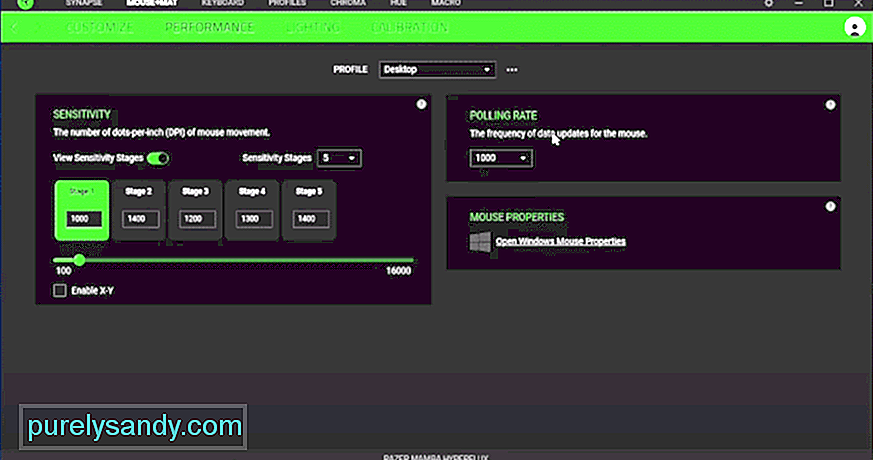
Настройки DPI определяют, насколько перемещается указатель на вашем ПК относительно движения вашей мыши на коврике для мыши. Игроки, которые любят прицеливаться с помощью запястья, полагаются на настройки высокого разрешения, поэтому им не нужно так сильно двигать мышью. В то время как подавляющее большинство просто предпочитает быть более точным, выбрав более низкую настройку DPI.
Вот почему вы видите так много игроков, использующих большие коврики для мыши. Если у вас возникли проблемы с изменением DPI мыши Razer, выполните следующие действия, чтобы без особых проблем изменить конфигурации.
Как исправить ошибку Razer Synapse DPI, не меняющуюся?
Это не обычная проблема, и она может сильно раздражать, если вы не можете изменить DPI на мыши Razer. Чаще всего виноват неисправный драйвер мыши на вашем ПК. Что вам нужно сделать, так это удалить драйверы с вашего ПК, удалив их через диспетчер устройств. После этого просто перезагрузите компьютер, и Windows снова установит на него совместимые драйверы. Это займет максимум пару минут, и все незначительные проблемы с драйверами будут исправлены. Итак, удалите драйверы и перезагрузите компьютер.
Если вы считаете, что профили Synapse работают неправильно, вы всегда можете удалить профиль и создать новый. Таким образом вы сможете сузить круг возможных причин данной ошибки. В любом случае переустановка инструмента настройки Synapse поможет решить большинство проблем, с которыми вы сталкиваетесь.
Но имейте в виду, что вам нужно удалить все действия, связанные с Razer, если вы хотите выполнить чистую установку Synapse на свой компьютер. Переход с Synapse 2 на 3 также может иногда решить проблему, поскольку некоторые устройства просто лучше работают с Synapse 3 и продолжают сталкиваться с проблемами при использовании с Synapse 2.
Чтобы сузить круг вопросов, мы предлагаем вам попробовать использовать мышь на другом компьютере. Таким образом, вы можете быть уверены, что проблема в вашей мыши или в Synapse. На случай, если проблема связана с мышью, вы можете попробовать сбросить настройки мыши, выполнив процедуру, описанную в руководстве.
Использование программы обновления микропрограммы также может устранить эту проблему. Вы можете загрузить его с веб-сайта Razer, а затем просто запустить приложение, чтобы обновить прошивку на вашем устройстве. Затем снова запустите Synapse и попробуйте изменить DPI мыши.
Если Synapse все еще работает со сбоями, вам следует попросить Razer помочь вам управлять настройками DPI. Они очень быстро отвечают на запросы, особенно когда вы используете функцию живого чата. Через несколько минут вас свяжут с сотрудником службы поддержки. Он сможет направить вас, как только вы объясните ему проблему. После основного устранения неполадок вам будет предложено сообщить о проблеме с помощью тикета, а затем дождаться ответа.
YouTube видео: 4 способа исправить Razer Synapse DPI, не меняющийся
02, 2023